如何查看电脑配置高低?
游客 2025-03-26 17:40 分类:科技动态 19
在当今高速发展的数字时代,我们的电脑几乎参与到了我们工作与生活的方方面面。了解自己电脑的配置,不仅能帮助我们判断电脑是否还能应对当前的需求,也对进行游戏、视频剪辑等对硬件要求较高的活动至关重要。我们应该如何查看电脑的配置高低呢?接下来,我将向你展示几个简单有效的方法。
一、查看电脑基本配置
1.1使用系统自带的信息工具
大多数操作系统都自带查看配置的工具。对于Windows用户来说,可以在“运行”(Win+R)中输入“dxdiag”并回车,这会打开DirectX诊断工具,显示关于电脑硬件及系统的基本信息。对于Mac用户,可以点击屏幕左上角的苹果图标,选择“关于本机”,即可查看处理器、内存等关键信息。
1.2通过系统属性查看
在Windows系统中,还可以通过“系统属性”来查看电脑的基本配置。右键点击“此电脑”,选择“属性”,在这里可以查看到基本的处理器类型、内存大小以及系统类型等。
1.3在BIOS里查看硬件信息
如果你需要查看包括BIOS版本、主板型号等在内的更为详细的信息,可以通过在开机时按下特定的键(如F2、Delete、Esc等,取决于你的电脑品牌和型号)进入BIOS设置。在这里,你能查到硬件的详细信息,但需要注意的是,这需要一定的硬件知识来正确解读这些信息。
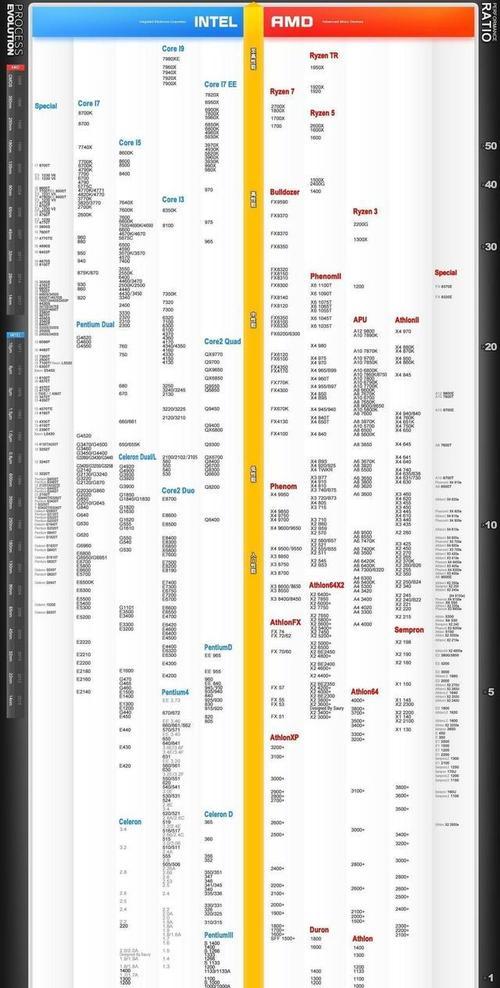
二、使用第三方软件查看详细配置
2.1CPU-Z
CPU-Z是一款广受欢迎的系统信息检测工具,它可以提供关于CPU、主板、内存、显卡等详细信息。该软件是免费的,并且使用起来非常直观简单。
2.2GPU-Z
如果你对显卡的详细信息感兴趣,GPU-Z是一个理想的工具。它可以显示你的显卡品牌、型号、显存大小、GPU时钟频率等详细信息,非常有助于判断电脑配置是否足够强大来应对一些图形密集型应用。
2.3鲁大师
对于不那么懂技术的用户来说,鲁大师是一个非常实用的选择。它不仅提供硬件检测功能,还能提供温度监控、性能测试等功能,非常适合普通用户清晰了解自己的电脑配置。

三、深入理解硬件参数
3.1处理器(CPU)
了解CPU的参数,如核心数、线程数、基准频率和加速频率,将帮助你评估电脑的多任务处理能力和速度。
3.2内存(RAM)
查看电脑的内存大小和频率能够帮助你了解电脑同时运行多个程序的能力。
3.3存储设备(硬盘)
硬盘类型(HDD或SSD)和容量对电脑的启动速度、数据读写速度有着直接的影响。
3.4显卡(GPU)
对于游戏玩家和视频编辑者来说,了解显卡的型号、显存大小及其性能指标尤为重要。
3.5主板
虽然一般来说了解主板的具体型号没有太大的必要,但了解其支持的CPU类型、内存插槽数量及型号、扩展插槽类型等信息有助于未来升级硬件。
3.6电源
电源的功率和效率对于电脑的稳定运行和扩展预留同样不可忽视。
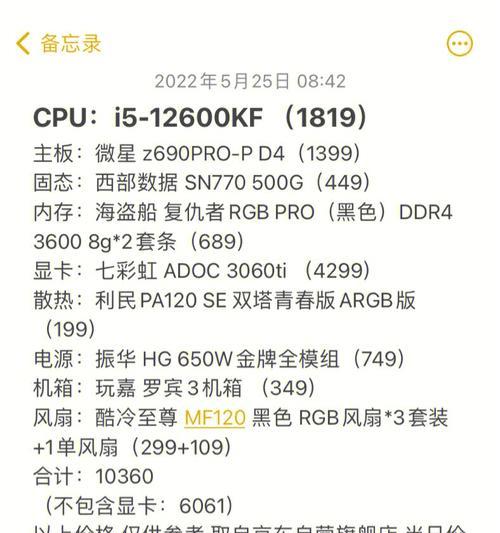
四、进行性能测试
查看硬件信息虽然重要,但了解电脑的实际性能表现也同样关键。你可以使用一些基准测试软件如PCMark、3DMark等,这些软件可以模拟各种应用场景,并给出性能评分。这些信息能够帮助你更全面地了解电脑运行流畅度。
五、根据需求选择和升级硬件
5.1游戏性能需求
如果你是游戏玩家,可能需要关注显卡和CPU的性能,以及是否需要更高的内存和更快的SSD来获得更佳的游戏体验。
5.2多任务和办公需求
对于日常办公和多任务处理,重点应放在CPU的速度、内存容量以及SSD的响应速度上。
5.3创意工作需求
设计师和视频编辑者则需要关注显示器的色彩准确性和显卡的图形处理能力。
六、如何升级电脑硬件
在确定了具体的性能瓶颈后,选择合适的硬件升级路径尤为重要。例如:增加内存、更换为性能更高的显卡或升级固态硬盘等。请确保新硬件与现有系统兼容,或者考虑咨询专业人士。
结语
通过以上的方法和步骤,你现在可以轻松查看和评估你的电脑配置高低。根据你的实际应用需求和上述的硬件参数解读,你可以更加明智地选择进行硬件升级或其他操作。记得,选择合适的方法来查看电脑配置,将帮助你更有效地使用你的电脑,并确保它能够满足你对于性能和功能的需求。
版权声明:本文内容由互联网用户自发贡献,该文观点仅代表作者本人。本站仅提供信息存储空间服务,不拥有所有权,不承担相关法律责任。如发现本站有涉嫌抄袭侵权/违法违规的内容, 请发送邮件至 3561739510@qq.com 举报,一经查实,本站将立刻删除。!
相关文章
- 电脑平板模式如何设置横屏显示?有哪些方法? 2025-04-26
- 手机视频如何传输到华为电脑? 2025-04-25
- 华为te40终端如何连接电脑?连接方法是什么? 2025-04-25
- 华为电脑作为学习工具的表现如何? 2025-04-24
- 华为电脑触摸屏如何关闭?关闭后有什么影响? 2025-04-23
- 电脑配件如何区分一二三线品牌?分类标准是什么? 2025-04-23
- 长城电脑音箱的音质如何?适合哪些类型的音乐? 2025-04-22
- 华为轻薄版电脑的开机方法是什么?开机过程中可能会遇到的问题有哪些? 2025-04-22
- 汉寿县电脑配件店地址查询方法是什么? 2025-04-22
- 小米11英寸电脑的详细参数是什么? 2025-04-22
- 最新文章
-
- 华为电脑办公全家桶使用方法是什么?如何高效使用?
- 热水器中的防锈棒是什么?它有什么作用?
- 路虎揽胜车载机顶盒开启方法?开启中常见问题如何处理?
- 左冷右热热水器哪个牌子好?
- 不用机顶盒如何选择电视机?有哪些推荐?
- 索尼相机电源怎么开启?操作步骤是什么?
- 华为手机荣耀4摄像头设置方法是什么?
- 手机摄像头无流萤现象的原因?
- 手机电池充电器的标准电压是多少?使用错误电压的充电器会怎样?
- 如何创建文件服务器?创建过程中可能会遇到哪些问题?
- 索尼相机监控器设置步骤是什么?
- 相机镜头拆卸后如何正确存放?需要注意什么?
- 卧室网关的最佳位置是什么?如何确保信号覆盖最大化?
- 森歌热水器auto键功能是什么?如何使用?
- 电脑雷神充电器使用方法是什么?如何确保充电安全?
- 热门文章
-
- 智能手表免连手机使用方法?有哪些便捷功能?
- 蓝牙遥控器机顶盒刷机操作方法是什么?如何避免风险?
- 平板为什么用不了手写笔?可能的原因和解决方法是什么?
- 机顶盒刷机后如何重新连接?
- 小白如何选择相机镜头拍人像?哪些镜头适合人像摄影?
- 数码相机录像模式如何开启?操作方法是什么?
- 手机如何使用户外摄像头监控?设置步骤是什么?
- 单反相机曝光过度怎么恢复?调整曝光的正确方法是什么?
- 如何检验sony二手相机镜头的真伪?验货sony二手镜头有哪些技巧?
- 电脑频繁配置更新如何处理?
- 平板电脑插卡设置网络的步骤是什么?如何连接Wi-Fi?
- 苹果手机换电池步骤是什么?改装后会影响保修吗?
- 如何识别本机型号充电器?
- 相机搭配广角镜头怎么调?调整过程中应该注意什么?
- 索尼相机充电线使用方法是什么?常见问题有哪些?
- 热评文章
- 热门tag
- 标签列表

